女生化妆都会泳道化妆刷,该怎么设计化妆刷图标呢?下面我们就来看看ai画化妆刷矢量图标的教程。
1、打开软件,新建文档,绘制一个圆角矩形,如图。
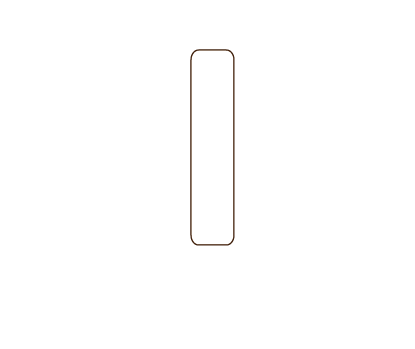
2、然后填充圆角矩形为灰色,如图。
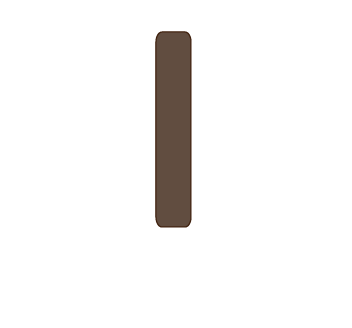
3、选择矩形,ctrl+c,ctrl+f,复制出来一个,变换形状,填充为棕色,如图。

4、然后在矩形的下方绘制一个椭圆形,如图。
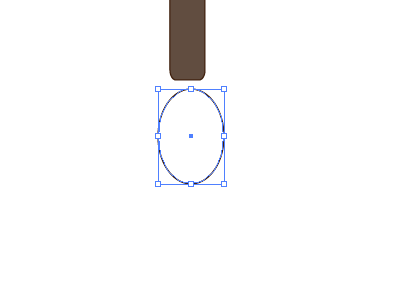
5、使用直接选择工具点击两侧的锚点,然后往下移动,形成如下图形,如图。

6、然后填充毛刷为棕色,如图。

7、设置毛刷处于最底层,和矩形的杆放在一起,如图。

8、使用弧形工具绘制几条弧线,得到最后的化妆刷矢量图。
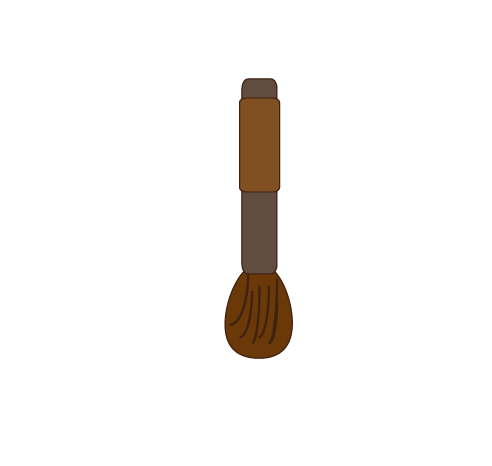
以上就是ai绘制化妆刷图标的教程,希望大家喜欢,请继续关注脚本之家。
相关推荐: